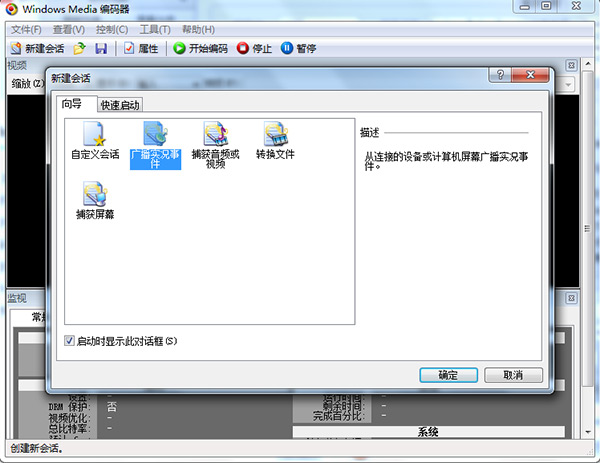
软件特色
1、使用方便新的图形用户界面使您可以更轻松地生成基于Windows Media的音频和视频内容,知识兔包括实时和按需查看。
新建会话向导和配置文件管理器工具可帮助您快速设置编码会话并创建编码配置文件,您可以将其传输到用于编码的其他计算机。
改进了视觉反馈,知识兔以分享内容的预编码和后编码视图。您还可以直接从编码器主窗口监控实时编码统计信息。
增加了在输入源之间切换的能力,例如在主扬声器和间歇视频之间切换,使您可以更好地控制直播事件的制作。
2、改进了编码功能
隔行扫描功能可帮助您从隔行扫描的国家电视系统委员会(NTSC)内容中生成高质量的输出。
新的反转电视电影功能支持电影源的高质量输出。
对高运动内容的内置支持已得到改进,编码器可以从320 x 240像素的隔行扫描源生成编码内容,帧速率为每秒60帧(fps)。
新的编解码器提高了以640 x 480分辨率以30 fps编码内容的质量。此外,Windows Media Screen编解码器可帮助您为实时和按需方案创建屏幕捕获演示。
新时间压缩技术意味着您可以减少播放编码内容所需的时间。
增加了对领先视频采集卡的支持,知识兔包括新的Osprey-500WM。
3、改进了可编程性,管理和交付
Windows Media Format 7 SDK已经扩展,使第三方能够开发完全自动化编码器功能的应用程序。自动化接口可实现所有编码器功能的自动化。开发人员还可以使用自动化API来开发内容制作流程。
新的远程管理API与分布式COM(DCOM)结合使用时,管理员可以控制驻留在局域网(LAN)上其他客户端上的编码器,例如企业和多媒体制作环境。此API还使Web开发人员能够通过Internet使用完整编码器功能远程管理其服务器。
编码器是可再发行组件,使应用程序开发人员能够在第三方应用程序中包含编码器支持。
通过改进的单播支持,最多50个播放器可以直接连接到编码器以接收基于Windows Media的内容。
4、硬件和软件要求
Windows Media Encoder的硬件和软件要求根据您是捕获实时事件还是将现有文件转换为Windows Media Format而有所不同。实时编码需要快速处理器;文件转换没有。
由于编码和压缩视频和音频内容需要很高比例的计算机处理能力,因此建议您在与运行Microsoft Windows Media Services的计算机不同的计算机上运行编码器。
当前支持的硬件和软件列表不断更新。有关最新要求,请参阅Microsoft网站上的Windows Media Technologies页面。
Windows Media Encoder怎么安装
1、在知识兔下载并解压,得到如下文件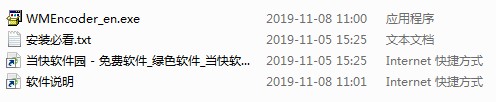
2、知识兔双击运行“WMEncoder_en.exe”,进入安装向导,知识兔点击“next”
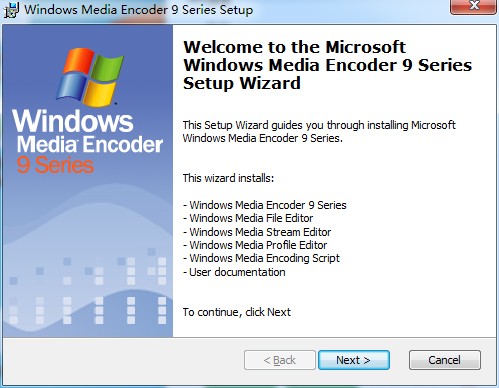
3、勾选我同意许可协议,如图所示
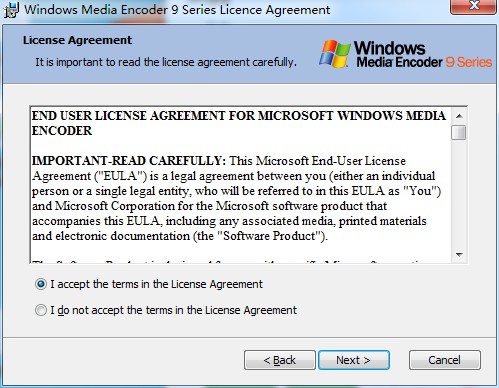
4、知识兔选择软件安装目录,知识兔小编选择默认

5、确认软件安装信息无误,知识兔点击“install”开始安装

6、软件安装完成
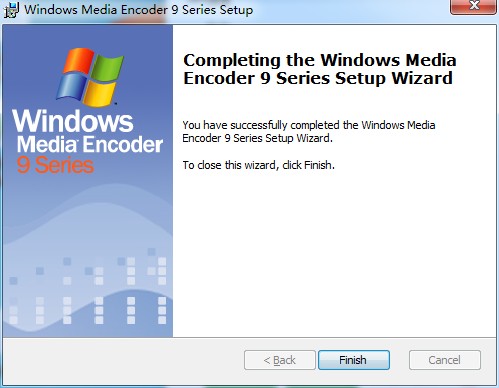
更新日志
Windows Media Encoder v9.0.0.2980更新:1、对部分功能进行了优化>
下载仅供下载体验和测试学习,不得商用和正当使用。
下载体验